ホームページ >ソフトウェアチュートリアル >コンピューターソフトウェア >パーティション ツール Diskgenius は ESP パーティションを作成する方法 - パーティション ツール Diskgenius は ESP パーティションを作成する方法
パーティション ツール Diskgenius は ESP パーティションを作成する方法 - パーティション ツール Diskgenius は ESP パーティションを作成する方法
- WBOYWBOYWBOYWBOYWBOYWBOYWBOYWBOYWBOYWBOYWBOYWBOYWB転載
- 2024-03-04 19:10:071384ブラウズ
php エディター Strawberry では、パーティション ツール DiskGenius を使用して ESP パーティションを作成する方法を紹介します。 ESPパーティションはEFIシステムパーティションの略称で、Windowsシステムの起動に必要な重要なパーティションの1つです。 DiskGenius を使用すると、ESP パーティションを簡単に作成して、システムが正常に起動して実行されるようにすることができます。次に、操作スキルを簡単に習得できるように、パーティション ツール DiskGenius が ESP パーティションを作成する方法を詳しく紹介します。
1. 「DiskGenius」ソフトウェアを開き、次の図に示すように、左側のリストで ESP/MSR パーティションを作成するディスクを見つけます。
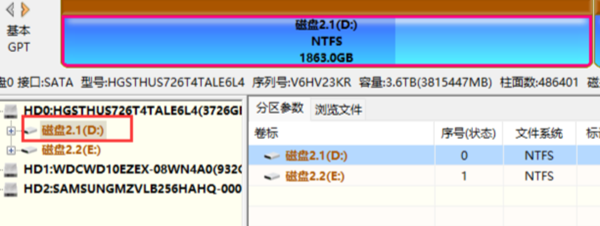
2. ディスクの前のプラス記号をクリックして展開すると、ディスクが表示されますので、それを右クリックして、[ESP/MSR パーティションの作成] を選択します (下図を参照)。
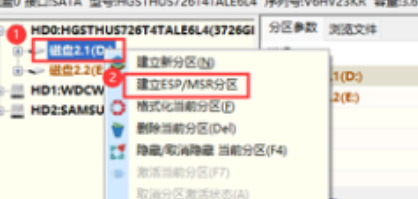
3. 以下の図に示すように、「ESP パーティションの作成」および「MSR パーティションの作成」オプションをチェックし、必要に応じて ESP パーティションのサイズを設定し、「OK」をクリックします。
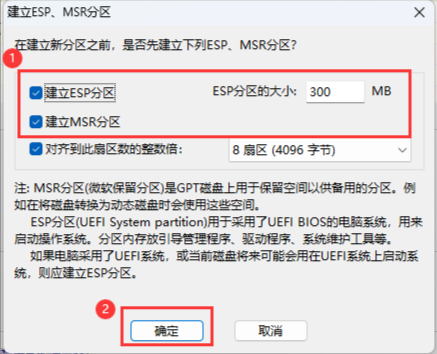
4. 最後に、ESP/MSR パーティションが正常に作成され、次の図に示すように、関連する場所に表示されるようになります。
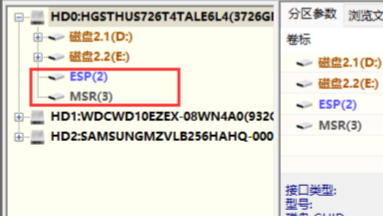
以上が編集者が提供するパーティションツールdiskgeniusを使ってespパーティションを作成する方法の全内容ですので、皆様のお役に立てれば幸いです。
以上がパーティション ツール Diskgenius は ESP パーティションを作成する方法 - パーティション ツール Diskgenius は ESP パーティションを作成する方法の詳細内容です。詳細については、PHP 中国語 Web サイトの他の関連記事を参照してください。

